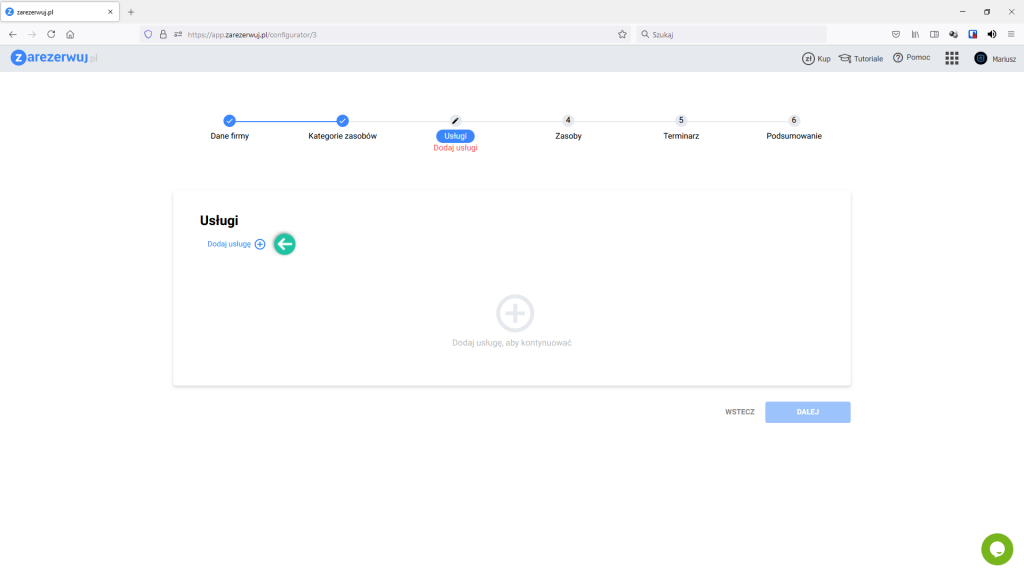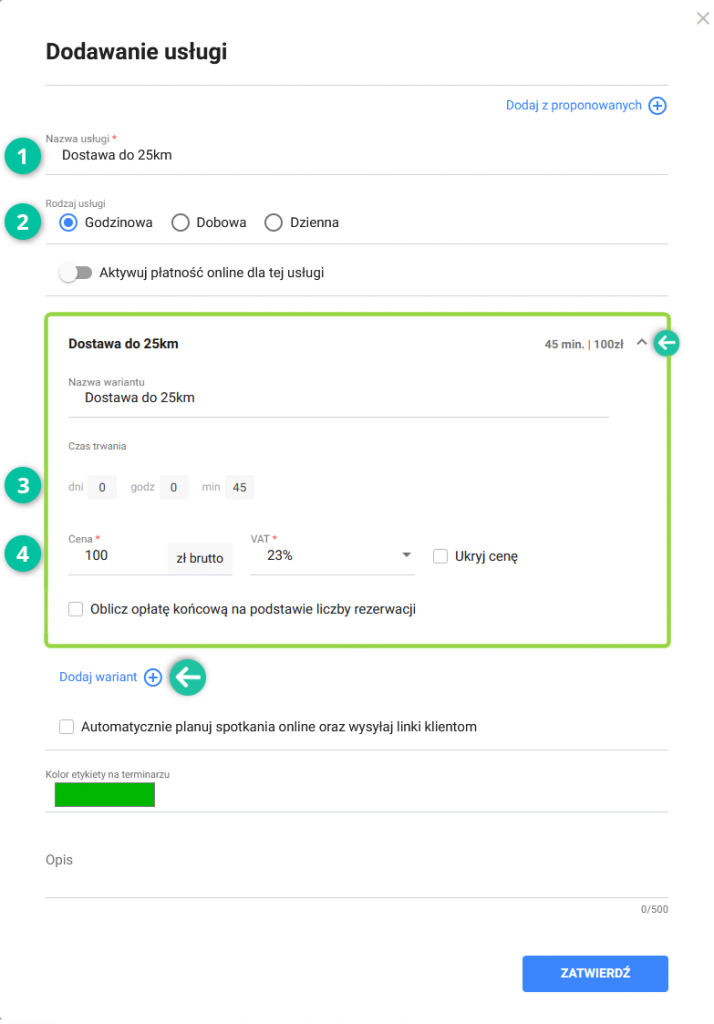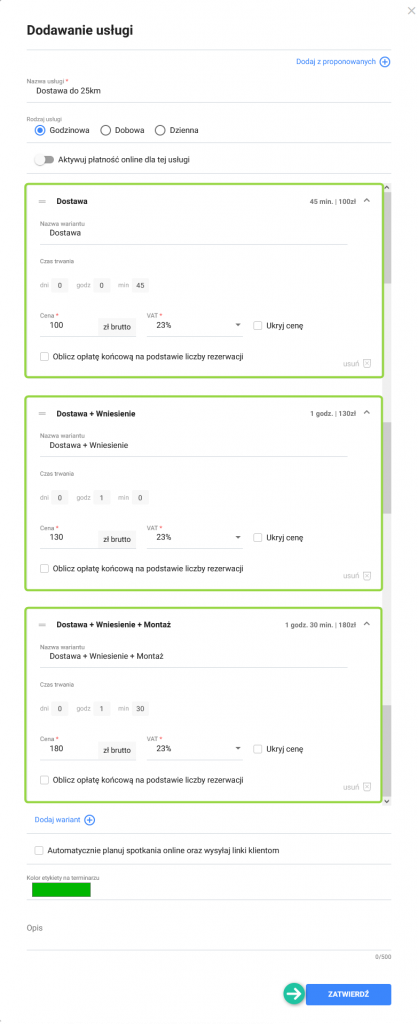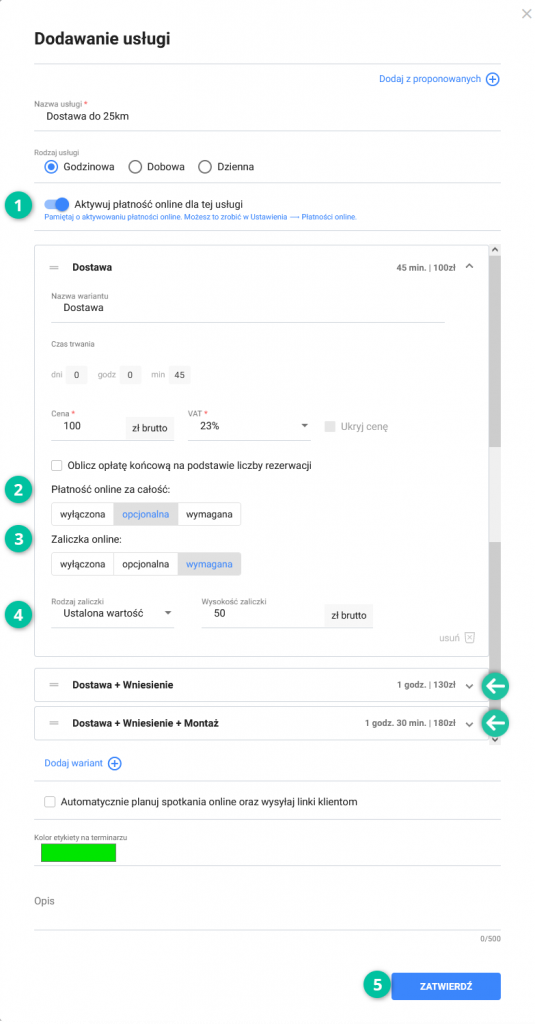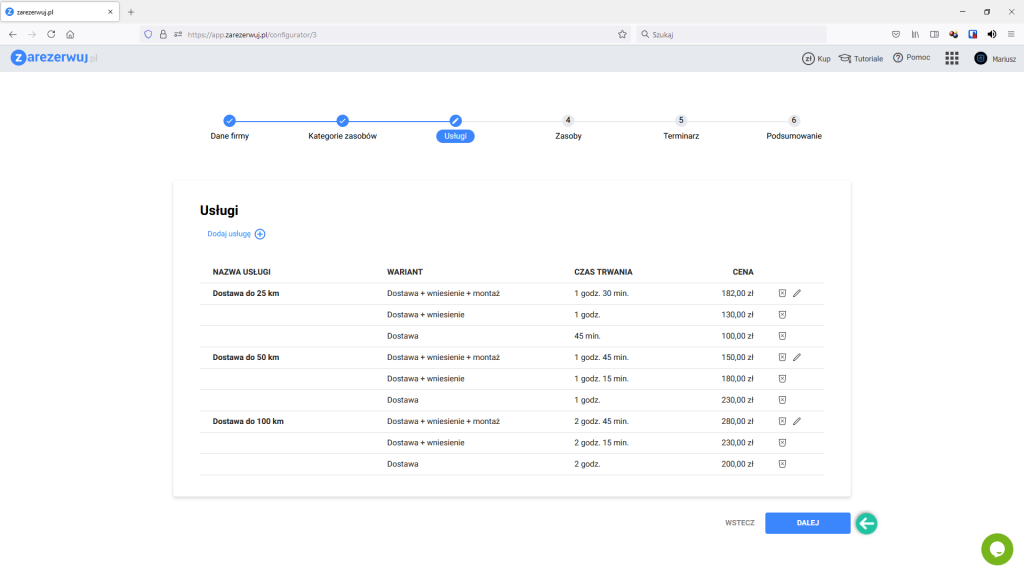Wprowadzenie oferowanych usług transportowych
W tym kroku wprowadź po kolei wszystkie usługi, jakie klient będzie mógł zarezerwować. W przypadku firmy świadczącej usługi transportowe będą to dostawy w podziale na maksymalną długość trasy oraz usługi dodatkowe, z których będzie mógł skorzystać klient .
Aby dodać usługę kliknij Dodaj usługę.
W pierwszym polu wprowadź odpowiednią nazwę. W naszym przykładzie będzie to Dostawa do 25 km. Określ czas trwania oraz cenę usługi.
Wybierz kolor etykiety usługi – tym kolorem będą oznaczone na terminarzu wszystkie rezerwacje tej usługi.
Kliknij Dodaj wariant. W ten sposób do dodawanej usługi dodasz jej warianty, które twoja firma może świadczyć przy dostawie zamówienia.
Dla każdego wariantu koniecznie określ czas trwania oraz cenę usługi. W przedstawianym przykładzie Dostawa do 25 km składa się z 3 wariantów:
wariant 1 – Dostawa
wariant 2 – Dostawa + Wniesienie
wariant 3 – Dostawa + Wniesienie + Montaż
Na koniec kliknij ZATWIERDŹ.
Jeśli chcesz powiązać płatności online (całościowe lub zaliczkowe) dla tworzonej usługi, koniecznie zaznacz Aktywuj płatność online dla tej usługi.
Dzięki aktywacji płatności online pojawią się dodatkowe opcje do parametryzacji:
- płatność online za całość,
- zaliczka online,
a dla każdej z opcji 3 możliwości wyboru:
- wyłączona,
- opcjonalna – klient będzie miał możliwość wpłacenia zaliczki/całości podczas rezerwacji usługi,
- wymagana – klient będzie zobowiązany do wpłacenia zaliczki/całości podczas rezerwacji usługi.
Po wyborze opcji zaliczki online określ rodzaj zaliczki. Do wyboru możliwa jest jest stała ustalona wartość lub wartość procentowa.
Warto wspomnieć, że w przypadku wyboru wymaganej płatności online za całość usługi, zostanie automatycznie zablokowana możliwość wyboru zaliczki online.
Pamiętaj, że informacje na temat płatności online powinieneś ustawić dla każdego wariantu usługi.
Na koniec kliknij ZATWIERDŹ.
Uwaga! Dalsza konfiguracja związana z płatnościami online odbywa się w ustawieniach aplikacji po zakończeniu kreatora. Aby zobaczyć jak tego dokonać, kliknij w poniższy link:
Zobacz Jak aktywować płatności online przez Przelewy24 w zarezerwuj.pl
Po dodaniu wszystkich usług kliknij DALEJ.